▷ Как безопасно удалить временные файлы в Windows 10 ◁
Удаление временных файлов — один из лучших способов освободить значительный объем свободного места в операционной системе Windows.
Пользователи Windows наверняка знают, как вручную удалить временные файлы без помощи сторонних утилит для очистки ПК, таких как CCleaner.
Существует простой и безопасный способ удаления временных файлов в Windows 10. Вы можете использовать приложение «Настройки», чтобы безопасно удалить все временные файлы из Windows 10 без установки дополнительного программного обеспечения. Вот как использовать приложение «Настройки» для безопасного удаления временных файлов Windows 10.
Удаление временных файлов в Windows 10
Пасо 1: Откройте приложение «Настройки», щелкнув его значок на левой панели меню «Пуск».

Пасо 2: На главной странице приложения «Настройки» щелкните значок Система .

Пасо 3: Нажмите на Хранилище . В разделе «Хранилище» щелкните диск, на котором установлена Windows 10. Для удобства на странице «Настройки» Windows 10 отображает логотип Windows на диске, на котором установлена Windows 10.
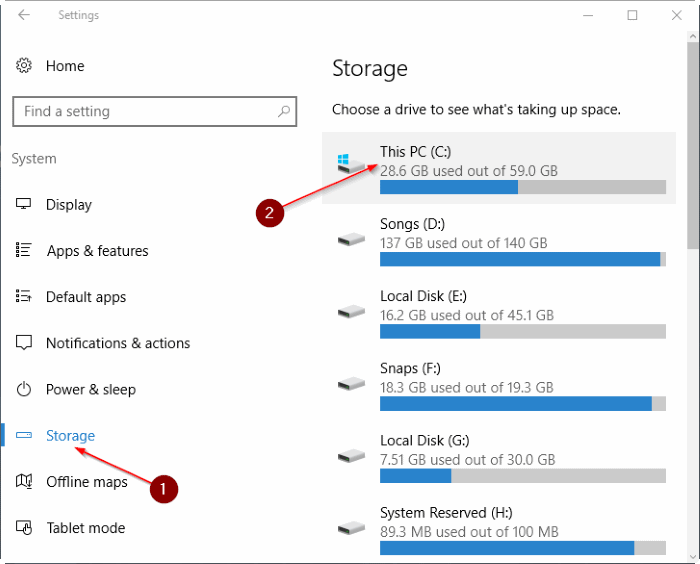
Пасо 4: После того, как вы нажмете на системный диск (где установлена Windows 10), вы увидите страницу Использование хранилища . На странице отображается дисковое пространство, используемое системой, а также зарезервированные файлы, приложения и игры, документы, изображения, музыка, видео, почта, рабочий стол, другие пользователи, карты, OneDrive и временные файлы.

Пасо 5: Как вы можете видеть на изображении ниже, чуть ниже входа. Временные файлы , Windows 10 показывает пространство, используемое временными файлами. На моем компьютере временные файлы занимают колоссальные 11,5 ГБ. Обратите внимание, что Windows 10 учитывает пространство, используемое папкой «Загрузки», корзиной, предыдущей версией Windows (папка Windows.old) и папкой «Временные файлы» при расчете размера временных файлов.

Нажмите на Временные файлы .
Пасо 6: Затем на странице «Временные файлы» установите флажок рядом с «T Временные файлы», а затем нажмите кнопку «Удалить файлы», чтобы удалить все временные файлы с вашего ПК с Windows 10. Если появится диалоговое окно «Подтверждение», нажмите кнопку «Да» или «ОК», чтобы начать удаление файлов.

Традиционный способ очистки временных файлов вручную
Пасо 1: Откройте окно команд Выполнять одновременным нажатием логотипа Windows и клавиши R.

Пасо 2: Писец %темп% а затем нажмите Входить чтобы открыть папку Temp, содержащую временные файлы.

Пасо 3: Выберите все файлы и папки и нажмите кнопку Устранять удалить все временные файлы. Рекомендуется переместить временные файлы в корзину и окончательно удалить их через несколько дней, чтобы, если программа или Windows не работают должным образом после удаления временных файлов, вы могли их восстановить.